Windows 10 해상도 회색을 조정할 수 없는 해결 방법
- WBOYWBOYWBOYWBOYWBOYWBOYWBOYWBOYWBOYWBOYWBOYWBOYWB앞으로
- 2023-07-07 21:45:0415014검색
Windows 10 시스템은 사용자 정의 해상도를 지원하지만 일부 사용자는 시스템의 해상도가 회색이고 조정할 수 없다고 생각합니다. 먼저 디스플레이 설정 패널을 열고 고급 디스플레이 설정으로 이동한 다음 어댑터 속성, 속성, 드라이버를 클릭한 다음 드라이버를 다시 설치하면 해상도 조정 버튼이 복원됩니다. , 마음대로 조정할 수 있습니다.
Windows 10의 해상도가 회색이고 조정할 수 없는 경우 해결 방법:
1. 먼저 바탕 화면을 마우스 오른쪽 버튼으로 클릭하여 "디스플레이 설정"을 찾아 클릭하여 봅니다.

2. 그런 다음 그림과 같이 "고급 디스플레이 설정" 위치로 이동합니다.
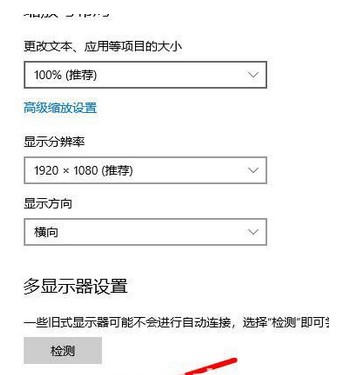
3. 이 페이지에서 현재 모니터의 "어댑터 속성"을 찾으세요.
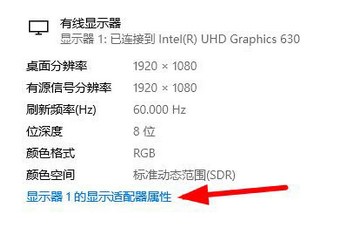
4. 그런 다음 그림과 같이 "속성" 버튼을 클릭하세요.
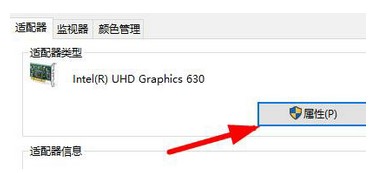
5. 그런 다음 상단의 "드라이버"를 클릭하세요.
6. "드라이버 업그레이드"를 선택한 다음 "드라이버 자동 검색"을 선택하고 설치가 완료될 때까지 기다립니다.
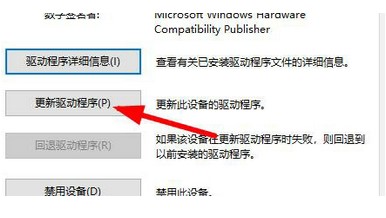
7. 이때 해상도는 더 이상 회색이 아니며 정상적으로 수정할 수 있습니다.
위 내용은 Windows 10 해상도 회색을 조정할 수 없는 해결 방법의 상세 내용입니다. 자세한 내용은 PHP 중국어 웹사이트의 기타 관련 기사를 참조하세요!
성명:
이 기사는 windows7en.com에서 복제됩니다. 침해가 있는 경우 admin@php.cn으로 문의하시기 바랍니다. 삭제

